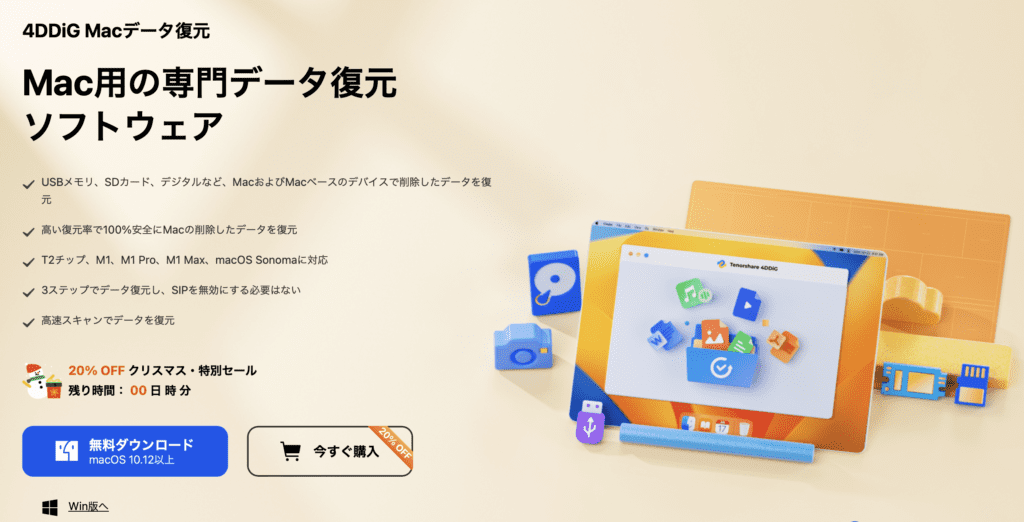
こんにちは、Yotchanです。
本日は株式会社Tenorshare様よりMac専用のデータ復元ソフト『4DDiG Macデータ復元』のライセンスを提供いただき、試用してみたので紹介したいと思います。
データ復元ソフトとは
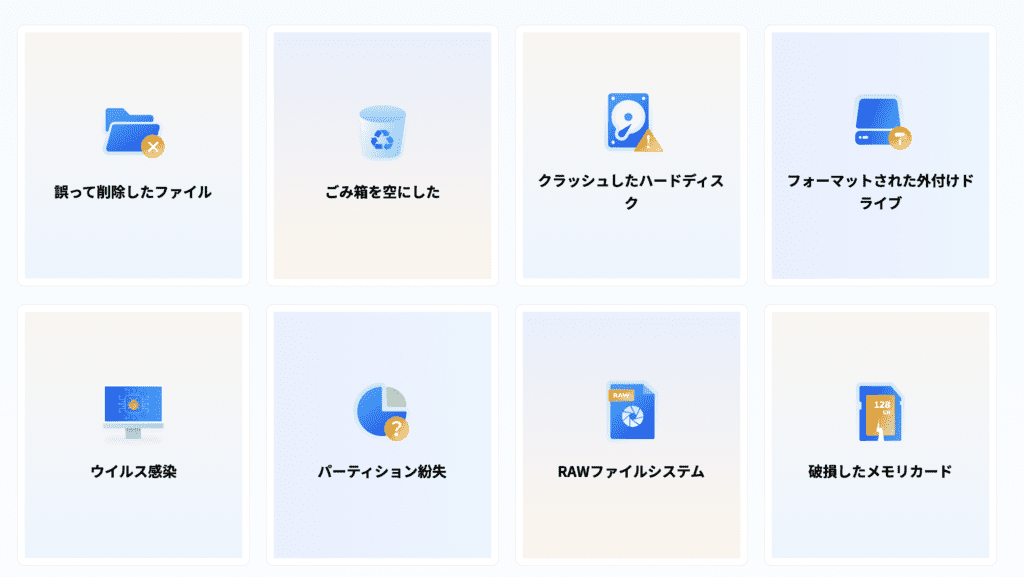
データ復元ソフトは「ゴミ箱を誤って空にしてしまった」「ハードディスクが破損した」「メモリーカードが読み取れなくなった」といった状況に陥った際にデータを復元することができるソフトウェアです。
データ復元ソフトは複数社から公開されていますが、一般的には有料ソフトである場合がほとんどです。
 Yotchan
Yotchanデータ復元ソフトは需要が高く、高精度なソフトウェアが無料で利用できないのは当然です。
Macにおけるデータ復元方法の選択肢
Macの「Time Machine」から復元する方法
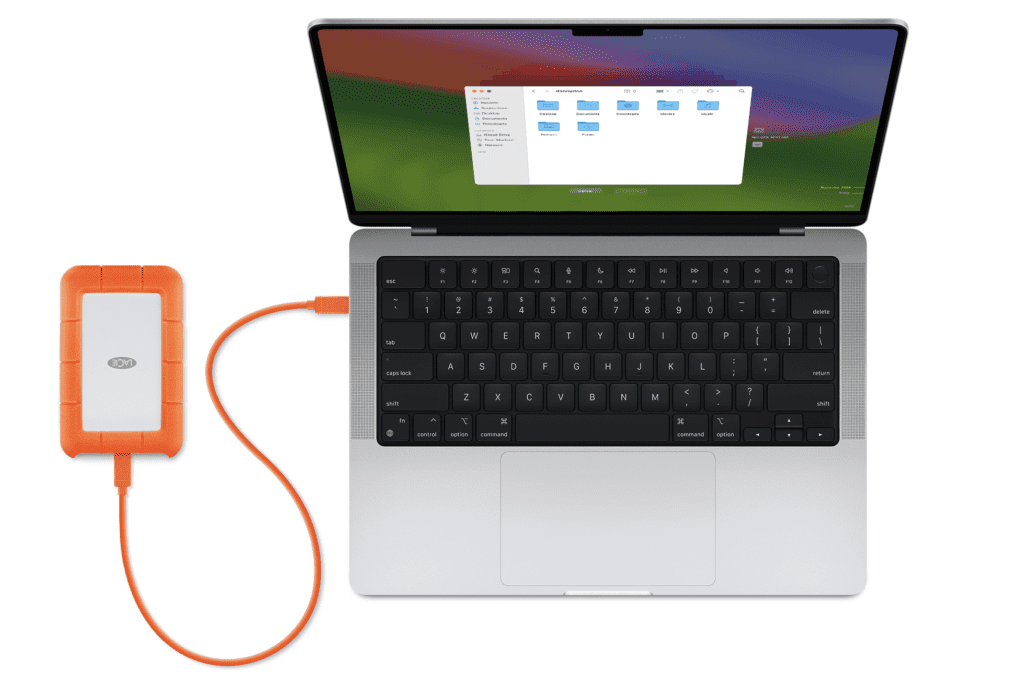
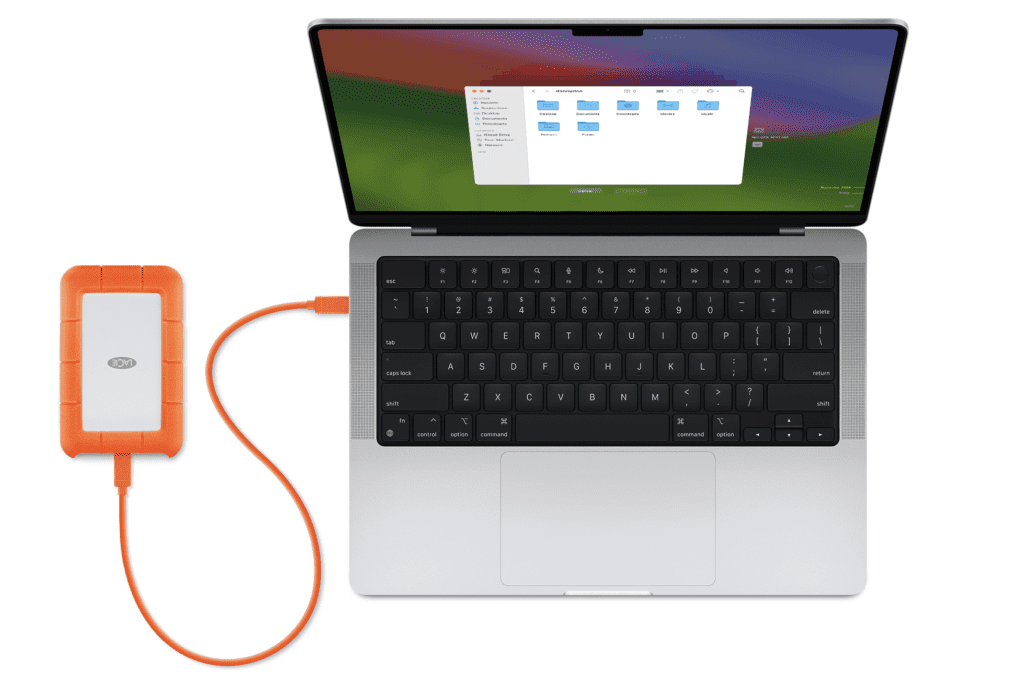
Macには「Time Machine」と呼ばれるバックアップ機能が実装されています。
外付けHDDにTime Machineのバックアップデータがある場合は以下の方法でデータを復元することができます。
たとえば、「書類」フォルダから誤って削除したファイルを復元するには、「書類」フォルダを開きます。
デスクトップの項目が失われた場合は、ウインドウを開く必要はありません。
Launchpadを使用して(別のフォルダで)Time Machineを開きます。Macがバックアップディスクに接続される間にメッセージが表示されることがあります。
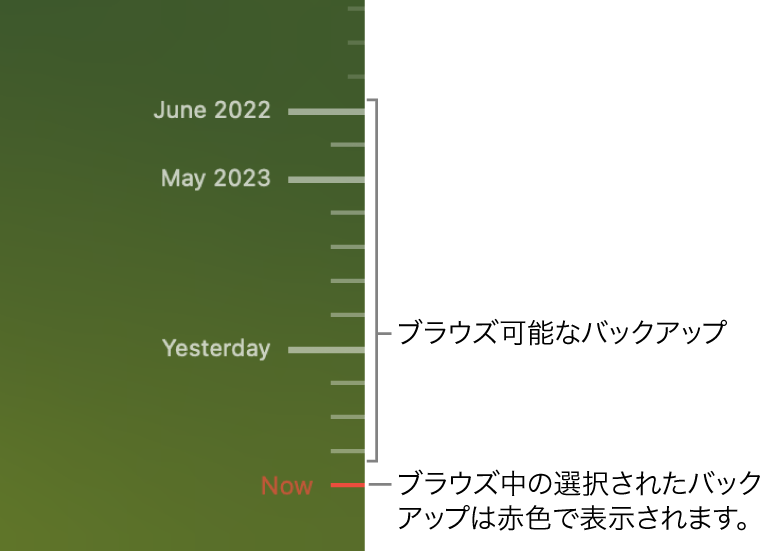
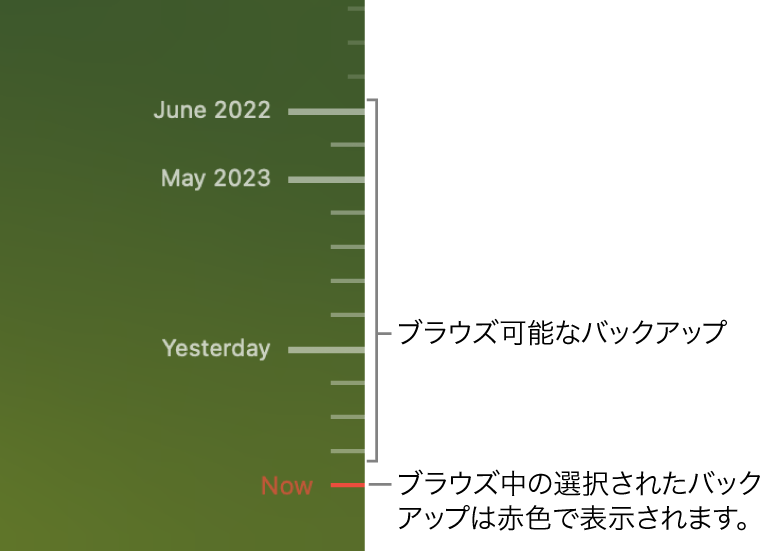
やや濃い灰色の目盛りでライトが点滅している場合は、まだ読み込み中のバックアップであるか、バックアップディスクの検証中であることを示します。
復元したい項目を1つ以上選択して(フォルダやディスク全体も含めることができます)「復元」をクリックします。
復元した項目は、元の場所に戻ります。たとえば、項目が「書類」フォルダにあった場合は、「書類」フォルダに戻ります。



「Time Machine」でバックアップが取れていなかったのでデータを復元できない・・・。



バックアップデータがない時の最後の砦が「データ復元ソフト」です。
おすすめのMac復元ソフト:Tenorshare『4DDiG Macデータ復元』
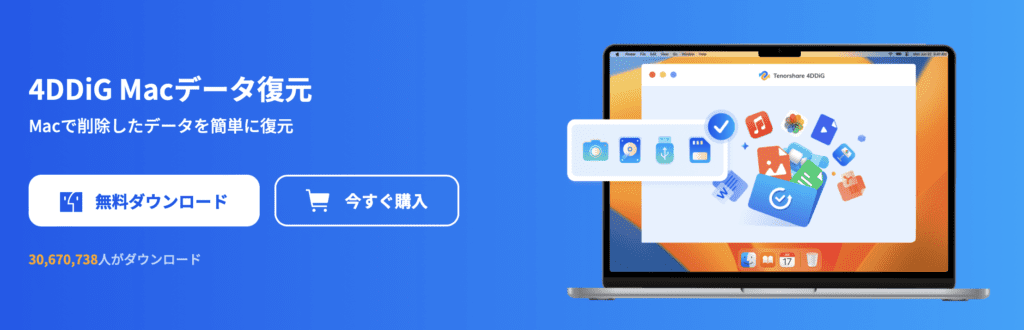
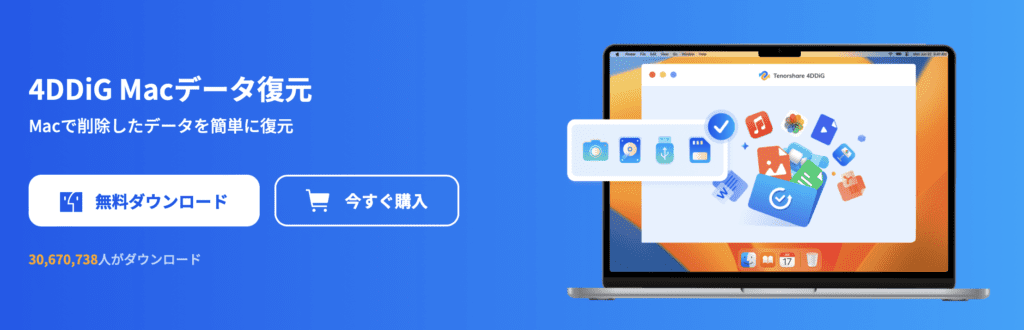
「Time Machine」でバックアップを取っていなかったり、バックアップデータを保存していた外部HDDを誤ってフォーマットしてしまって打つ手がなくなった際に頼りになるソフトウェアが『4DDiG Macデータ復元』です。
特徴・機能
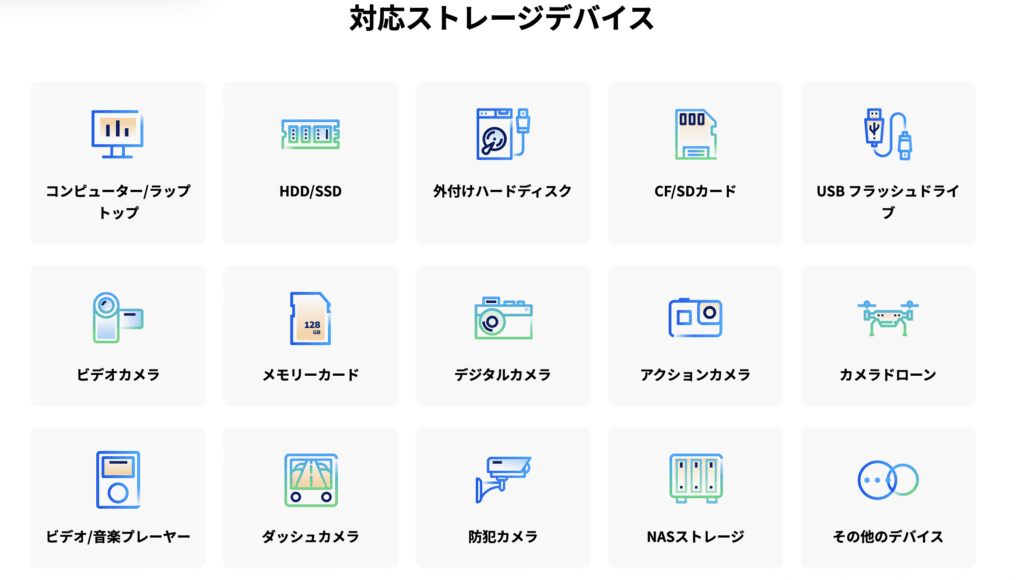
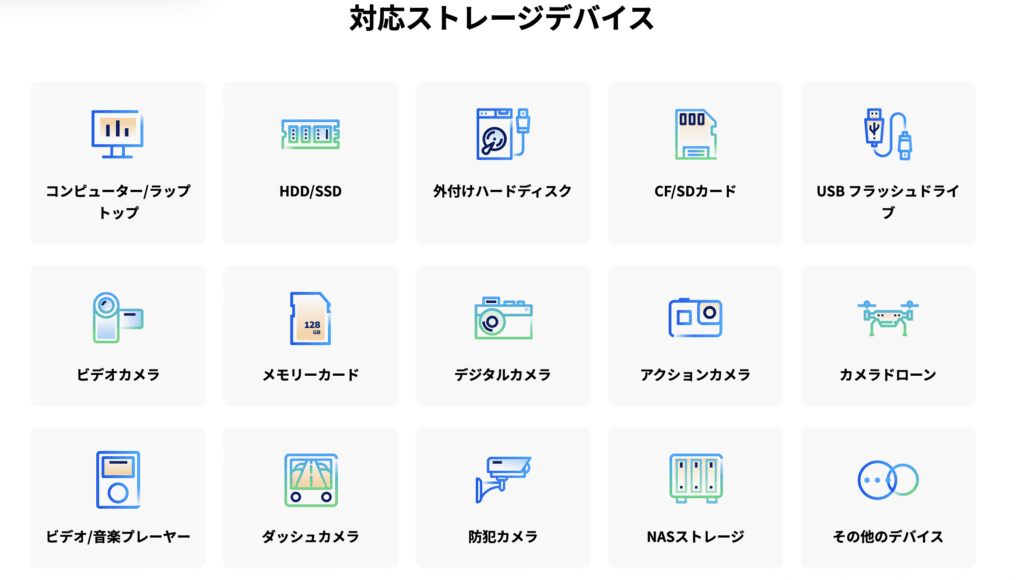
- USBメモリ、SDカード、デジタルなど、MacおよびMacベースのデバイスで削除したデータを復元
- 高い復元率で100%安全にMacの削除したデータを復元
- T2チップ、M1、M1 Pro、M1 Max、macOS Sonomaに対応
- 3ステップでデータ復元し、SIPを無効にする必要なし
- 高速スキャンでデータを復元
『4DDiG Macデータ復元』はMacの内蔵SSDだけでなく、USBメモリやSDカードといった外部の記憶媒体のデータ復元にも対応しているソフトウェアです。
Apple M1チップをはじめとしたApple Silicon搭載機や最新のmacOS Sonomaにも対応しているのでどんな機種であっても利用することができます。
プランと価格
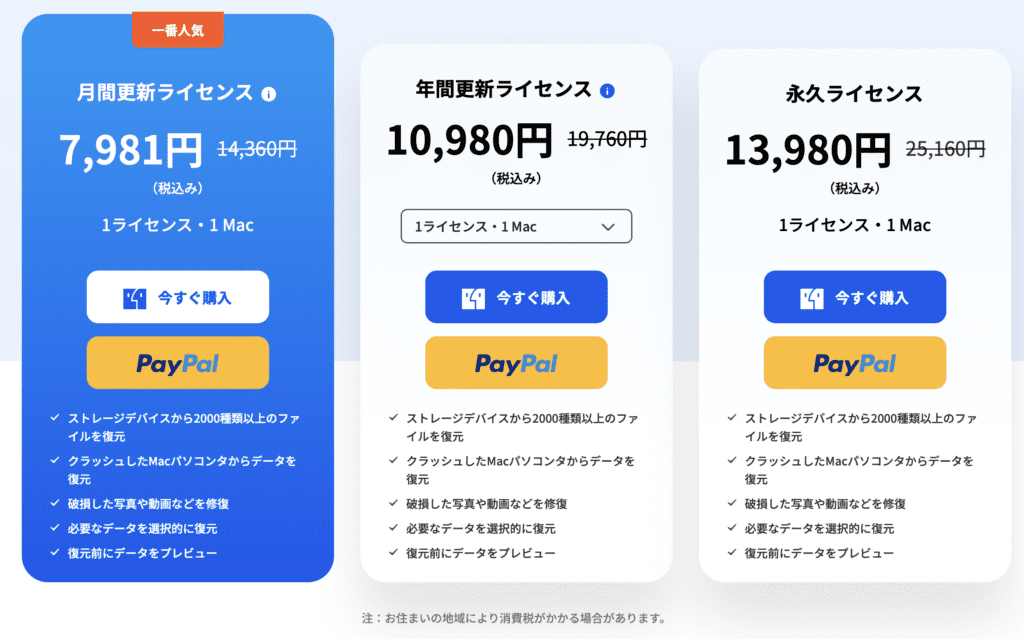
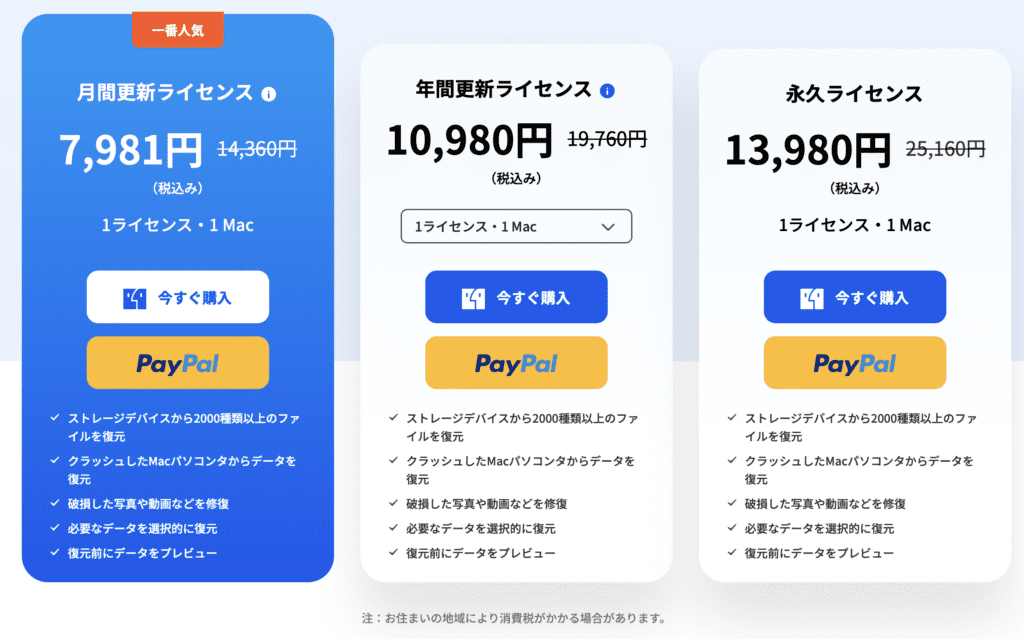
冒頭でもご紹介した通り、データ復元ソフトは有料ソフトが多く『4DDiG Macデータ復元』もその例に漏れません。
『4DDiG Macデータ復元』の料金プランは全部で3種類あり、一番人気のプランは「月間更新ライセンス」のようです。



「二度あることは三度ある」ということで個人的には永久ライセンスが無難な印象です。
『4DDiG Macデータ復元』の使い方
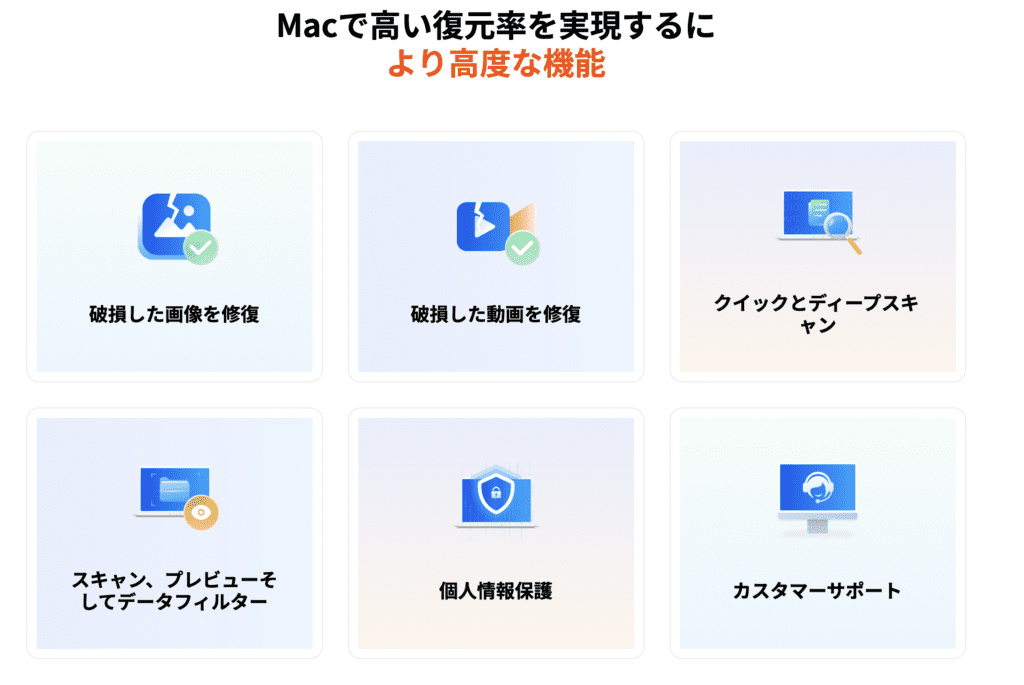
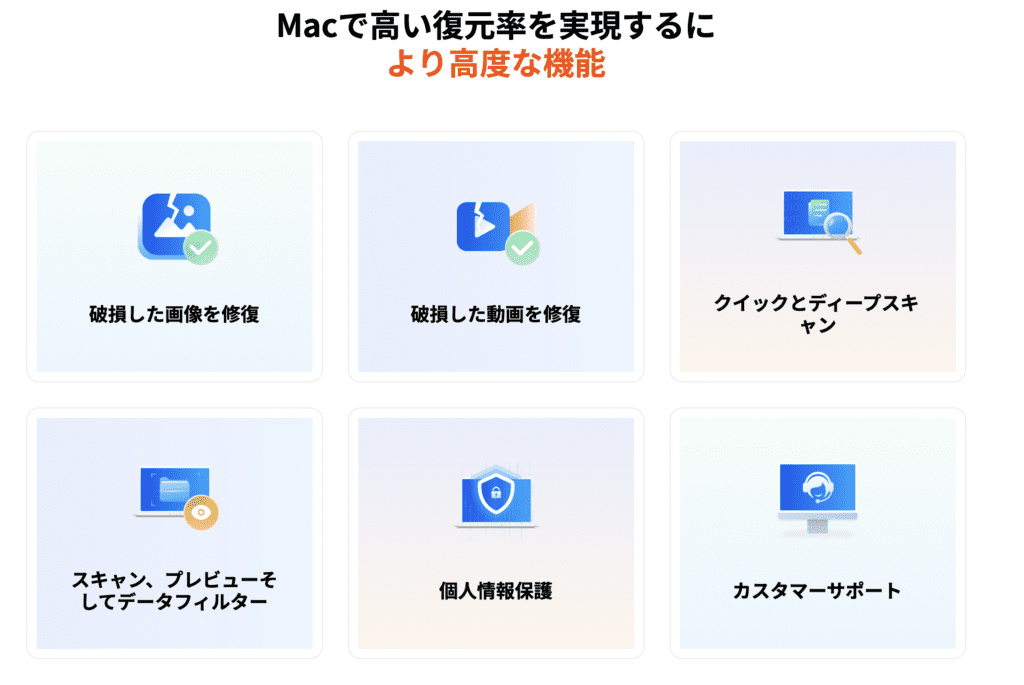
『4DDiG Macデータ復元』は簡単な3ステップの操作でデータを復元することができます。
パソコンに強くない方であっても操作に迷うことはないでしょう。
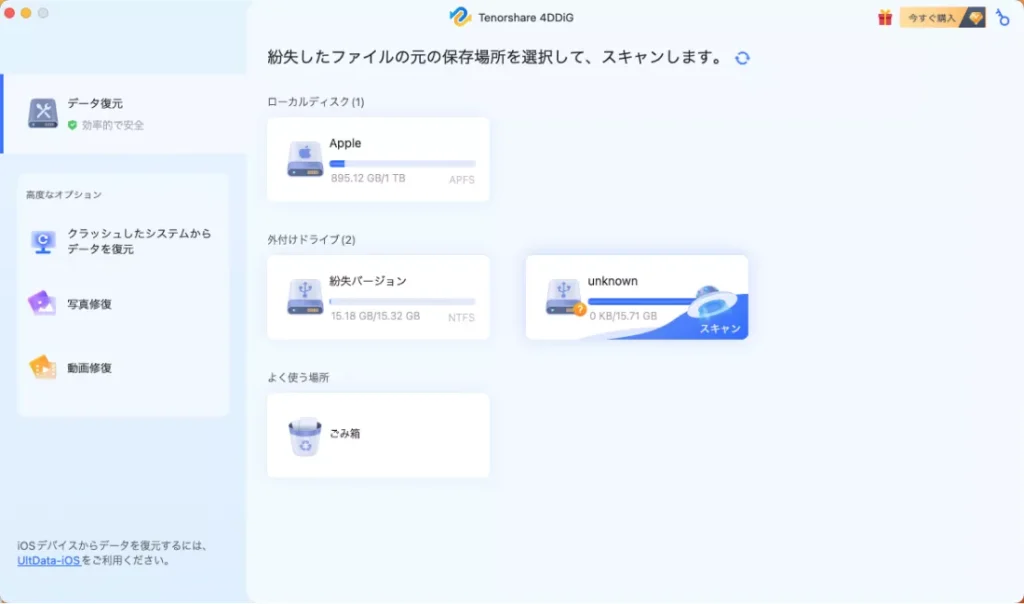
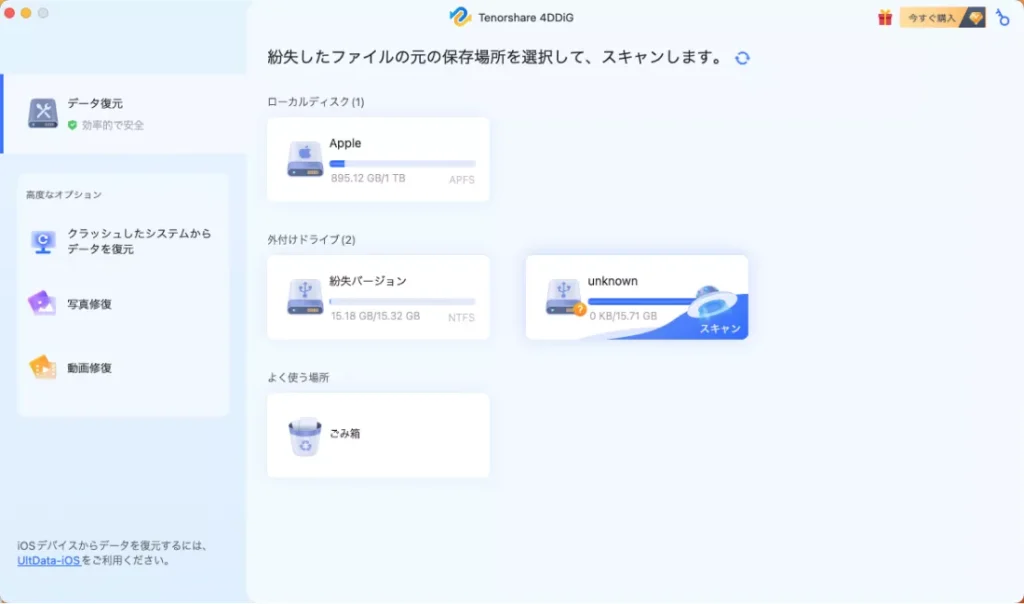
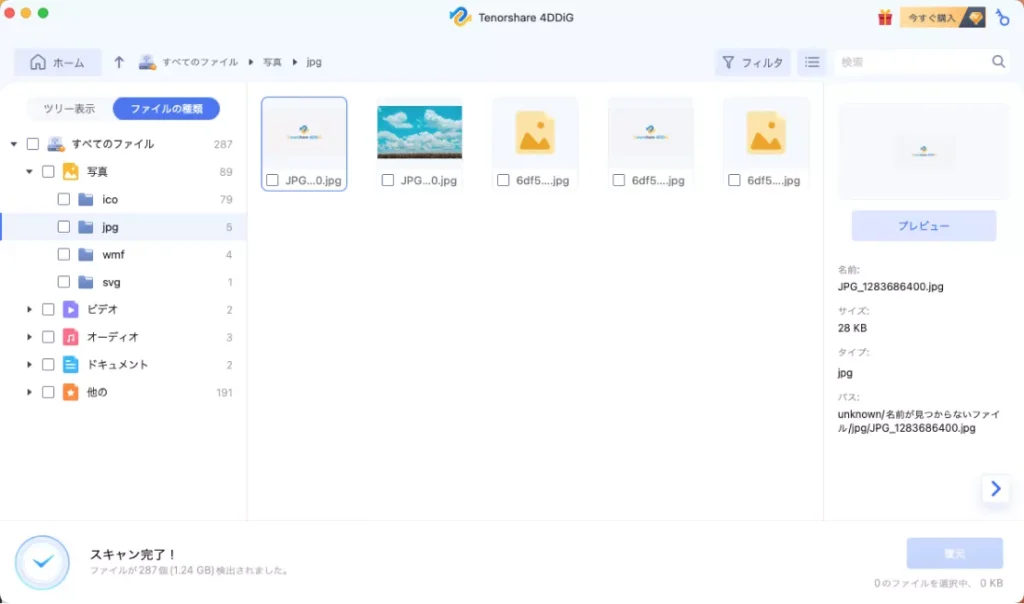
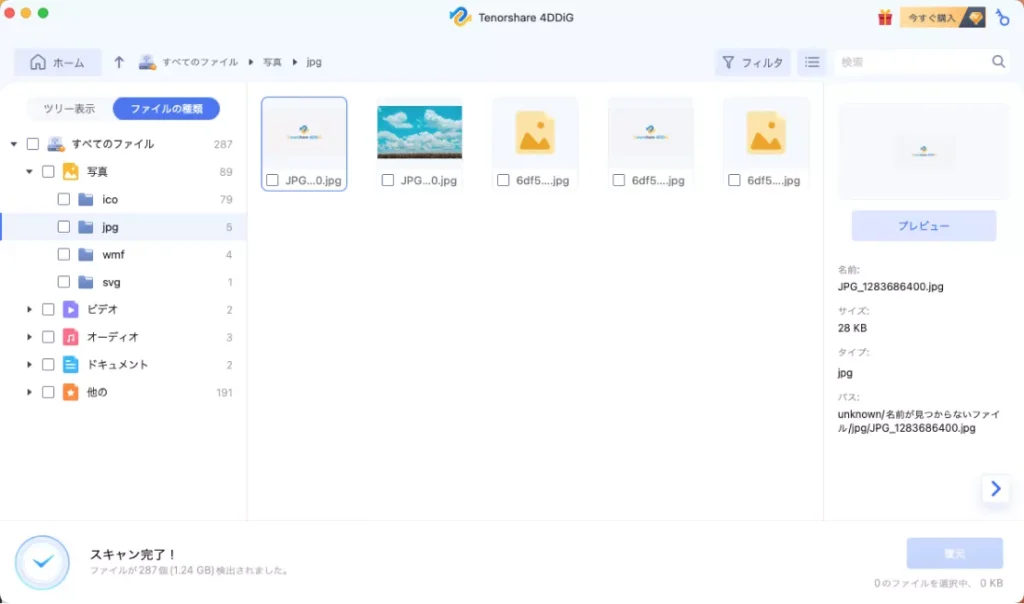
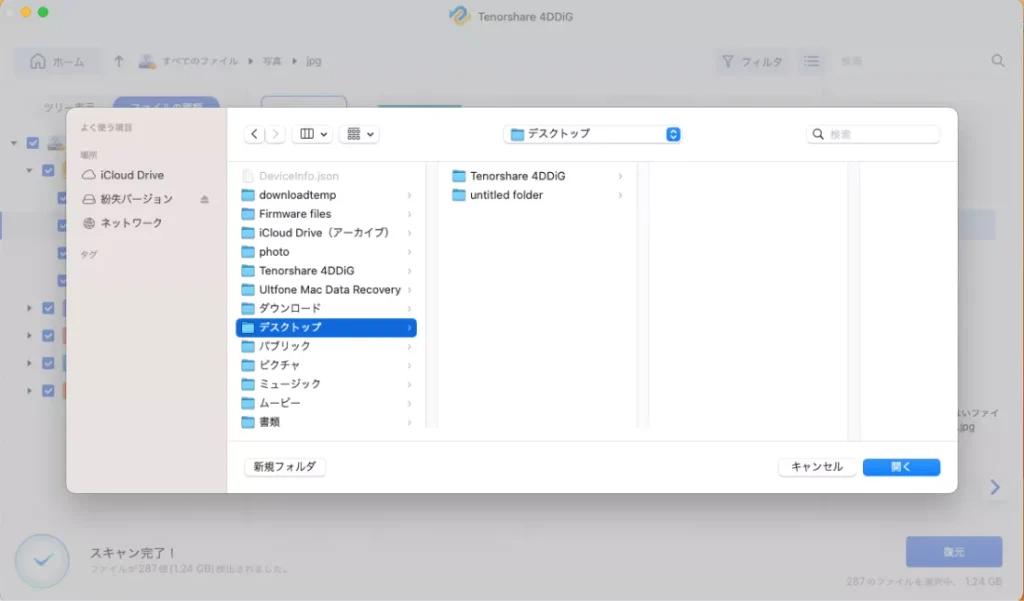
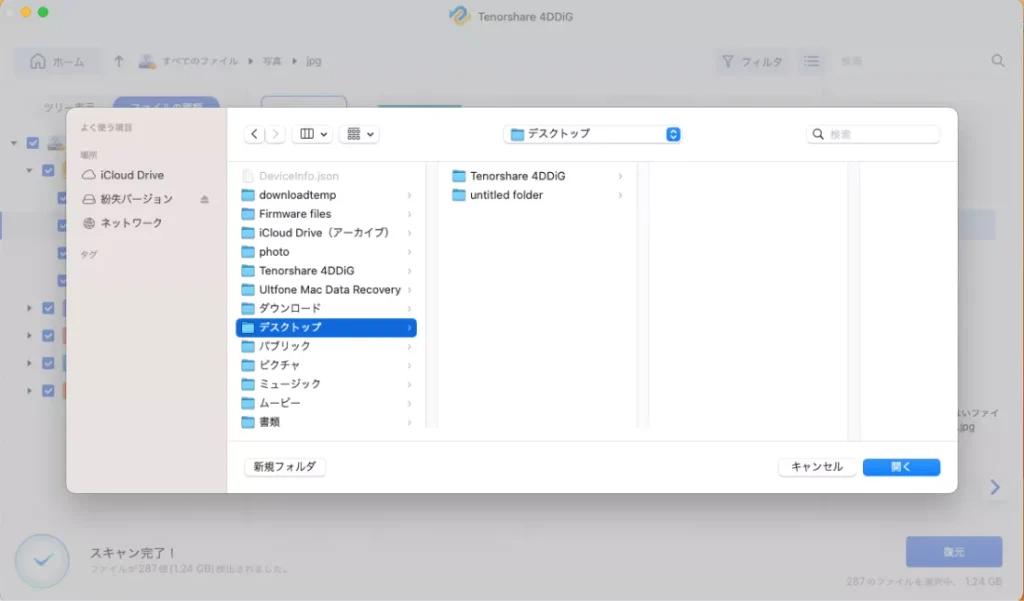
『4DDiG Macデータ復元』を体験レビュー
使いやすいUI
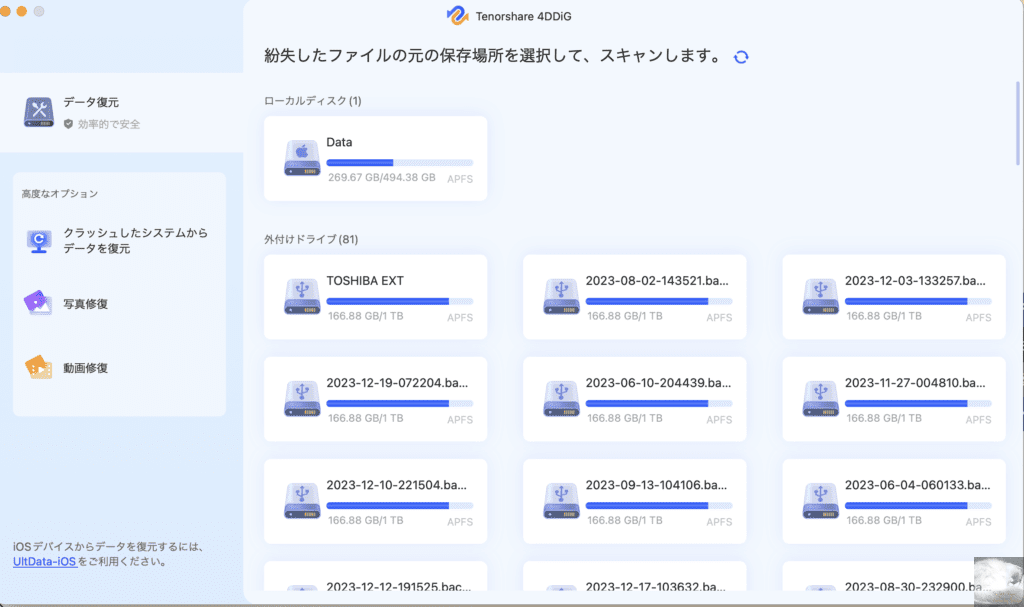
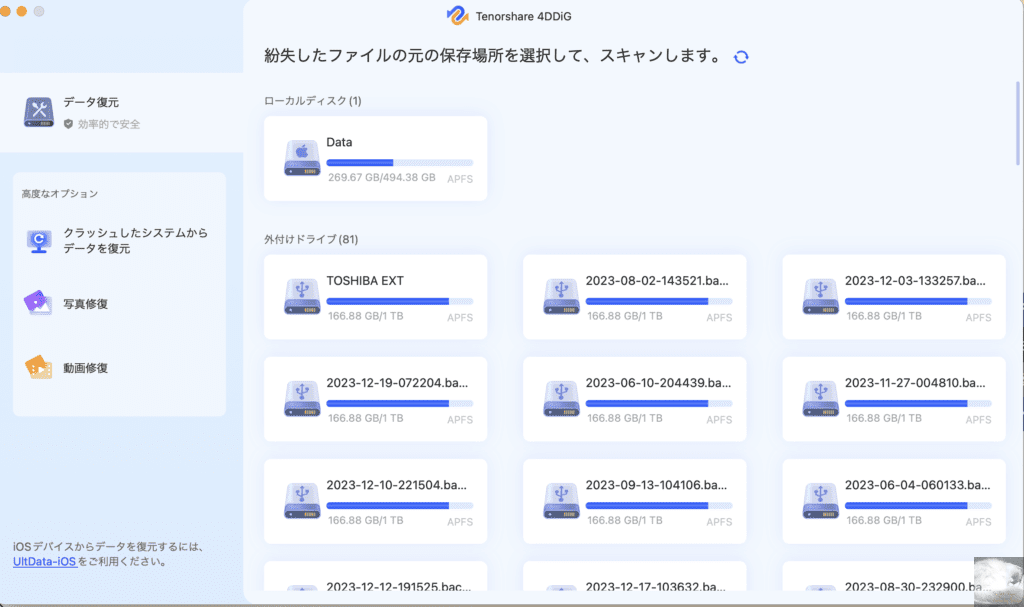
『4DDiG Macデータ復元』の実際の操作画面はこんな感じです。
Macに接続されている全てのストレージを視覚的に把握することができます。
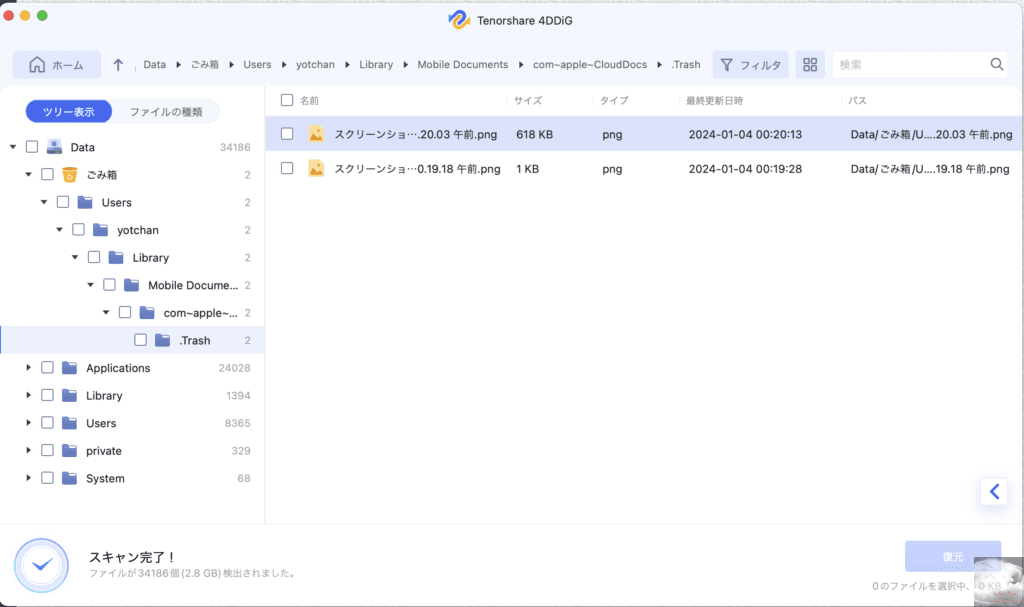
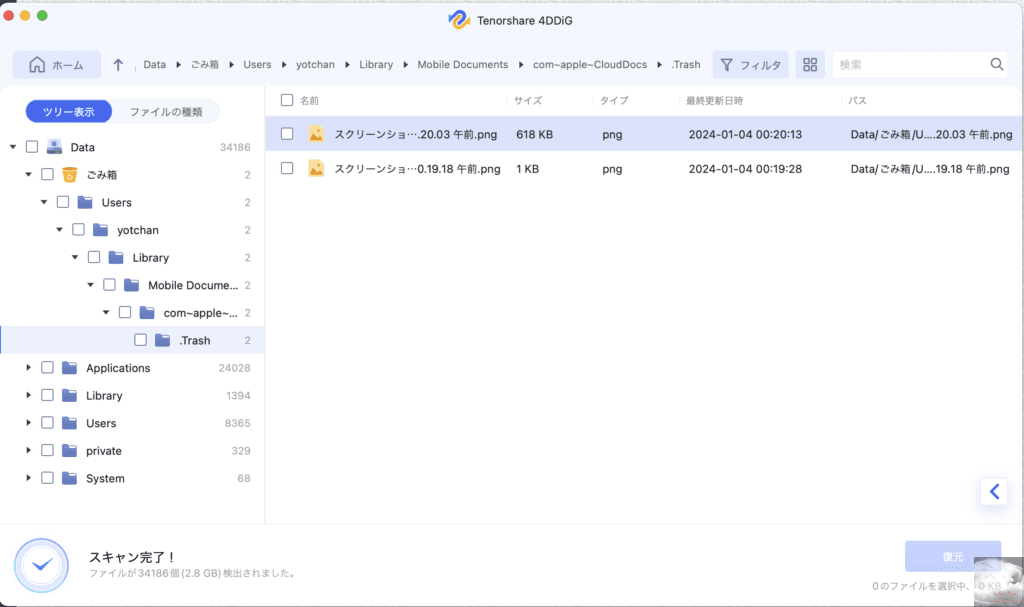
また、目的のファイルを探す際の階層表示もわかりやすい点が使いやすいと感じました。
効率的にファイルのスキャンが行える
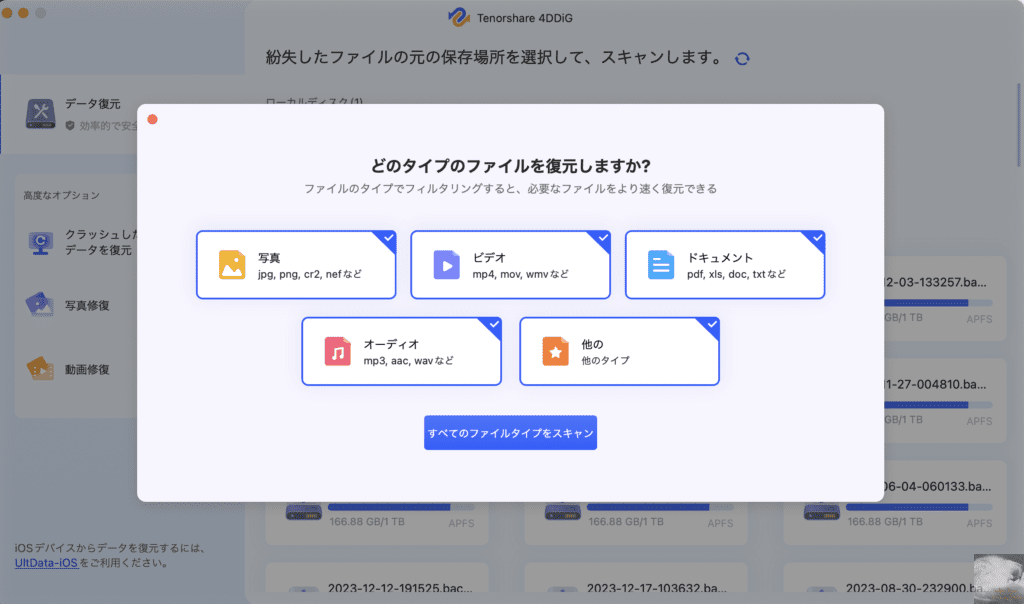
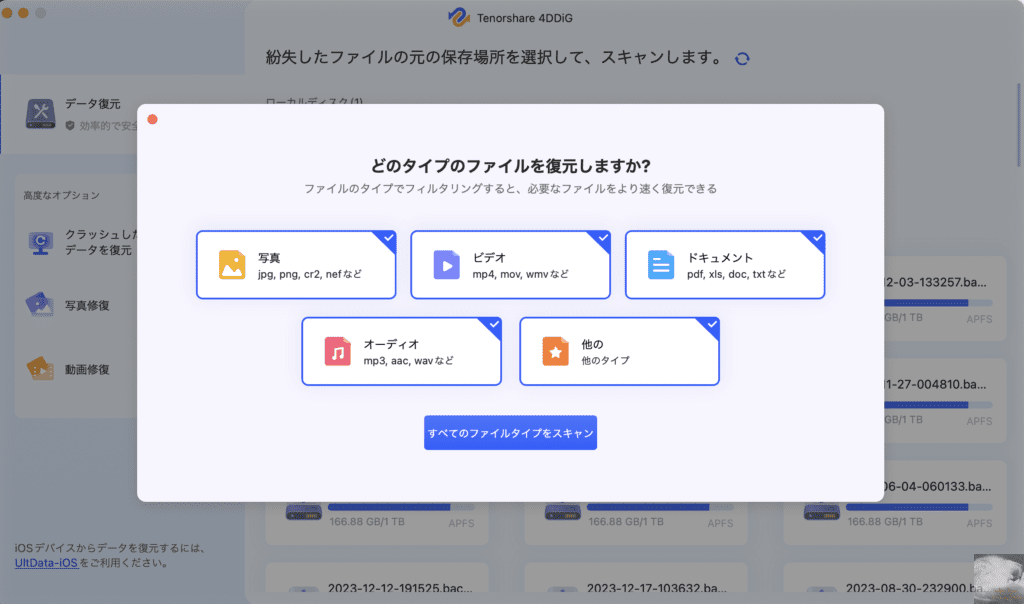
『4DDiG Macデータ復元』を使用していて一番気に入っているポイントはスキャンするファイルの種類を指定することができる点です。
ストレージ容量の多い外部HDDなどでは闇雲に全てのファイルをスキャンすると時間がいくらあっても足りませんが、復元したいデータのファイルタイプを指定できるおかげで効率的にスキャンを実行することができます。



読み込み速度が遅い昔のHDDをスキャンする際には特にありがたい機能ですね。
『4DDiG Macデータ復元』は使い勝手がいいデータ復元ソフト
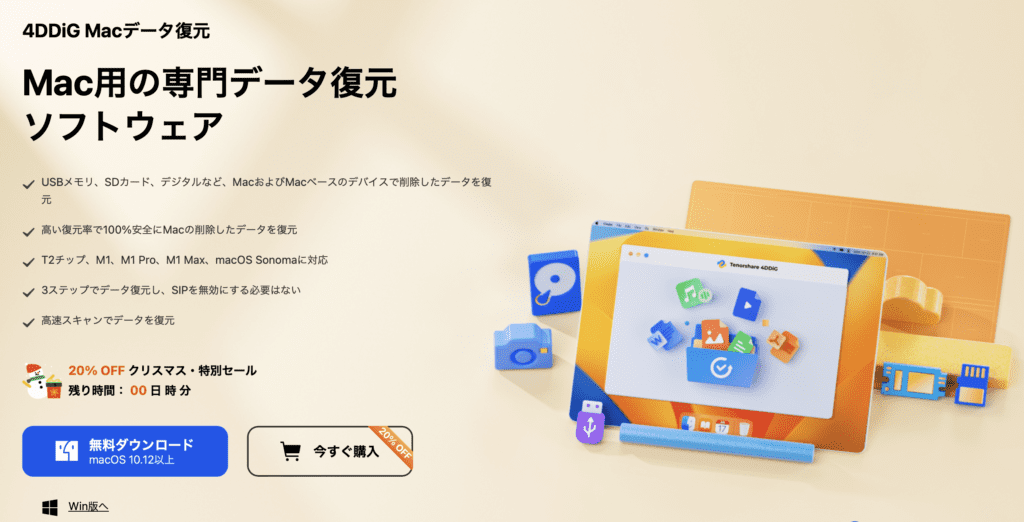
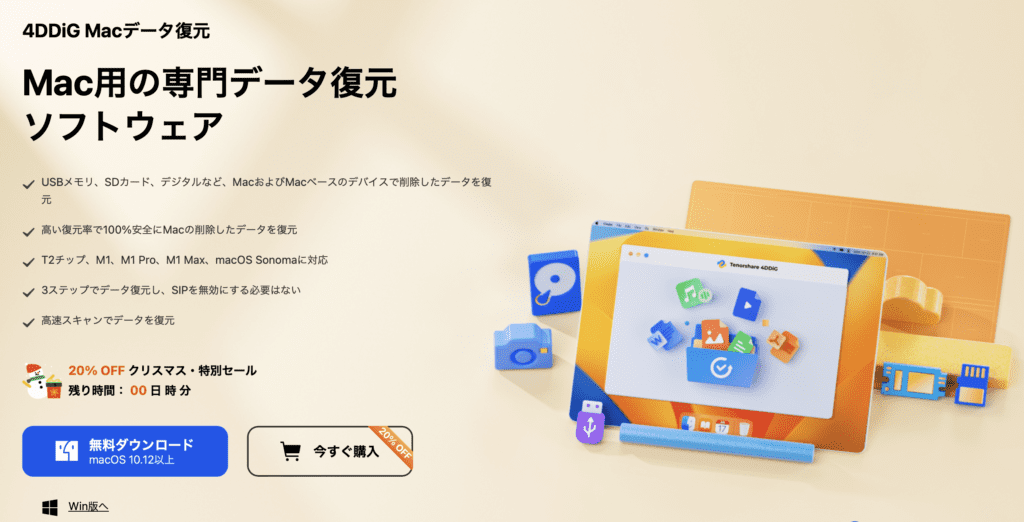
- USBメモリ、SDカード、デジタルなど、MacおよびMacベースのデバイスで削除したデータを復元
- 高い復元率で100%安全にMacの削除したデータを復元
- T2チップ、M1、M1 Pro、M1 Max、macOS Sonomaに対応
- 3ステップでデータ復元し、SIPを無効にする必要なし
- 高速スキャンでデータを復元
『4DDiG Macデータ復元』はユーザーのニーズを抑えた使い勝手のいいデータ復元ソフトでした。
「ゴミ箱を空にしてしまった」といった事情でデータの復旧を行いたい方は試してみてはいかがでしょうか。
提供:株式会社Tenorshare
https://4ddig.tenorshare.com/jp/
Twitter:@4ddigjp




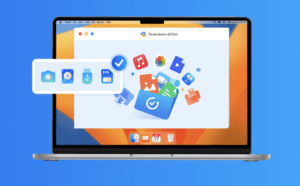
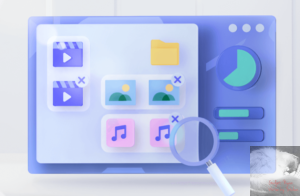

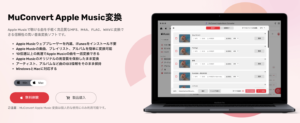

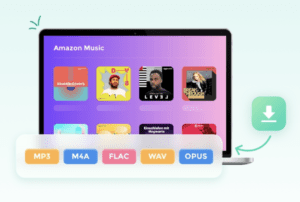
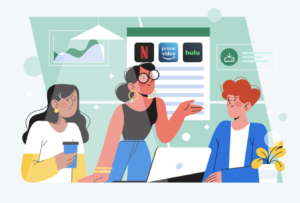
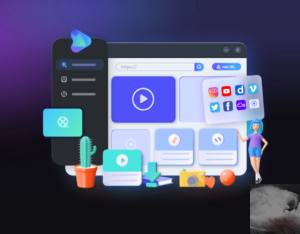
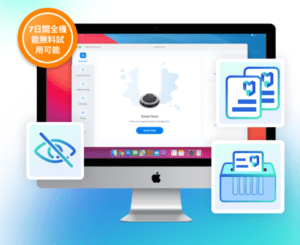
コメント